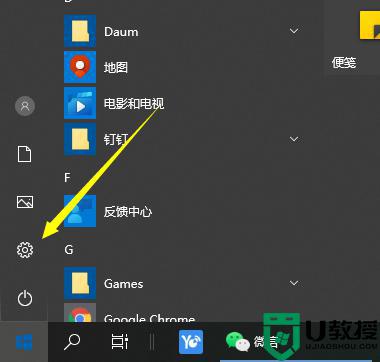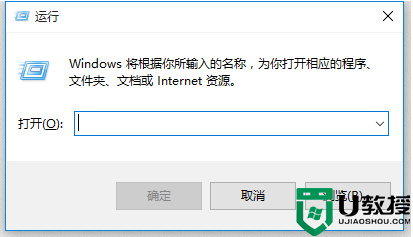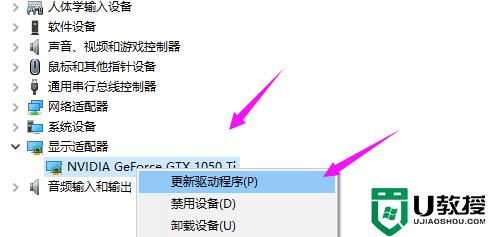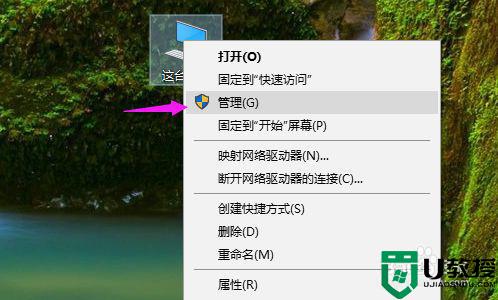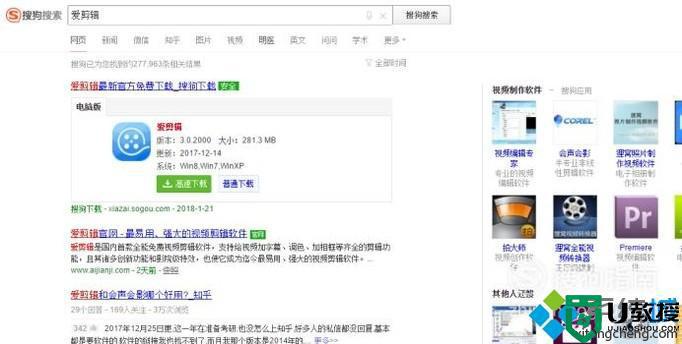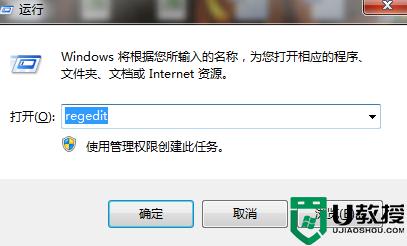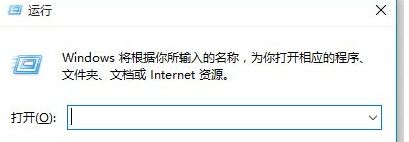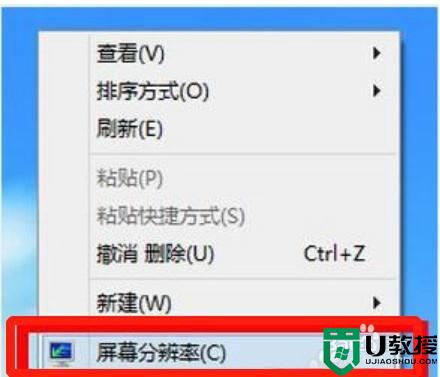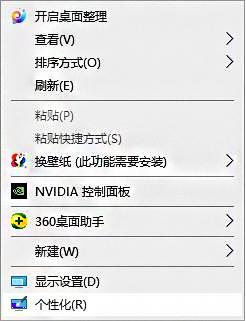新装的w10分辨率怎么没法改 新装的w10分辨率没法改解决方法
时间:2021-09-26作者:xinxin
对于我们日常使用的win10电脑,许多都会将默认设置进行更改,达到自己满意的效果,然而有用户在对电脑中新装的win10系统中的分辨率进行更改的时候却出现了没法改的问题,对此新装的w10分辨率没法改怎么办呢?这里小编就来告诉大家新装的w10分辨率没法改解决方法。
推荐下载:win10系统精简版
具体方法:
一、安装驱动工具来解决
出现此原因有时候是因为显卡驱动出错导致的,下载驱动相关的软件,安装软件后点击“自动检测”,软件就会搜索到需要安装的驱动和出错的驱动,然后自动完成安装即可。
二、手动更新显卡驱动
1、如果你知道自己的显卡型号,也可以到显卡的官网下载对应驱动,然后右键桌面上的电脑图标,点击管理,打开“设备管理器”。
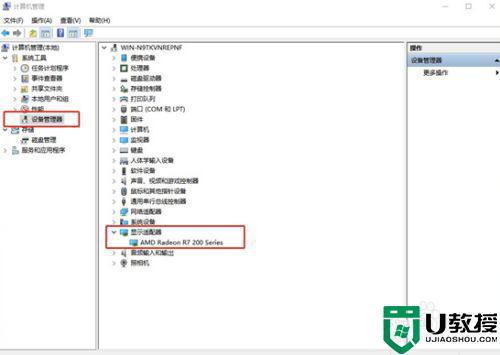
2、在设备管理器中打开显示适配器,右键里面的显卡设备,点击更新驱动程序,然后手动找到下载好的显卡驱动就可以了。
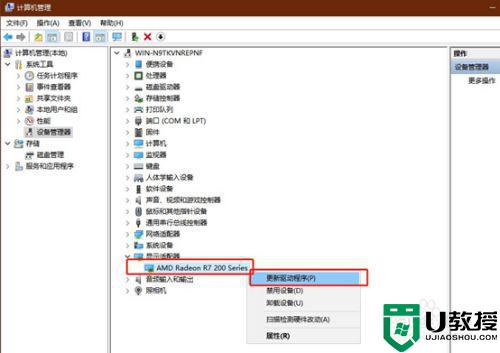
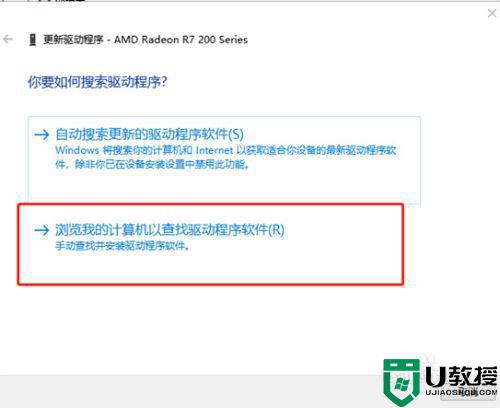
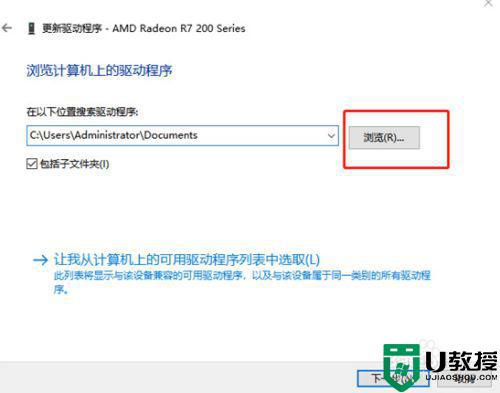
上述就是有关新装的w10分辨率没法改解决方法了,有遇到这种情况的用户可以按照小编的方法来进行解决,希望能够帮助到大家。